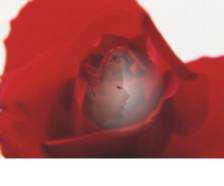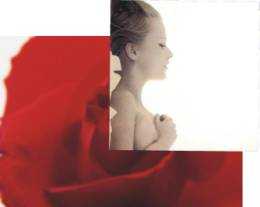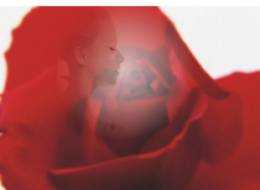今天,小编向大家分享如何合成两张图片——我不知该如何形容这种结果,反正有点像Photdshop5中的"羽化"的效果。如果你还不能理解,请看看图片吧!(真对不起,我实在找不到一个合适的形容词了)。效果就是图21那种。
(图21)
还有一点需要请你原谅:这种效果虽然也有好几种不同的方法。但我在这里只能给大家介绍一种方法。因为有些方法实在过于麻烦,根本不能在这短短的篇幅中说清楚(真抱歉!不然头儿就得为稿费担忧了,^_^)。
不过我可以稍稍提示一下,你自己去试验一下:1、可以运用"交互式透明工具"。2、可以运用"滤镜"结合点阵图中的"效果"以及"交互式渐变工具"。3、可以运用"图框精确裁剪"结合"交互渐变工具"使用。
其中以运用"交互式透明工具"最为简单,效果也最好(其余方法所得效果稍次一些),所以最值得使用(我也挑轻松的活儿干……)。
现在,我们就试着运用"交互式渐变工具"来完成实例。
首先输入图片,我们就准备用这两张图片合成,来达到那种梦幻般的羽化效果。图22
(图22)
将玫瑰图片放在一边,别管他。现在我们处理女孩那幅图片——
第一步:选择图片,点取"交互式透明工具",在画面中随意拉出一定的距离(此时属性条被激活了),选择其中的"圆形渐层透明"类型,于是画面随之变为图23的样子:
但这时得到的效果和我们的目的恰恰相反(中间透明,边缘却不透明),所以请继续下一步操作:
(图23)
第二步:选择透明控制框中心的"黑色方块"(用鼠标点击),在属性条中将他的"透明度"改为30,接着选取边缘上的"白色方块",将他的透明度改为100,并对控制框进行适当的拉伸,你就可以看到图24的效果了:
(图24)
到这里,已经很接近我们的最后结果了,最后将两幅图片的位置调整到合适的位置,选择"群组"命令将两幅图片合并就可以了,得到效果如图21。
怎么样?用他和Photoshop5的效果相比,不会有一点点逊色吧?
以上就是融会CorelDRAW9之透明合成介绍,大家明白了吗?希望这篇教程能对大家有所帮助!
CorelDRAW9,透明合成
稳了!魔兽国服回归的3条重磅消息!官宣时间再确认!
昨天有一位朋友在大神群里分享,自己亚服账号被封号之后居然弹出了国服的封号信息对话框。
这里面让他访问的是一个国服的战网网址,com.cn和后面的zh都非常明白地表明这就是国服战网。
而他在复制这个网址并且进行登录之后,确实是网易的网址,也就是我们熟悉的停服之后国服发布的暴雪游戏产品运营到期开放退款的说明。这是一件比较奇怪的事情,因为以前都没有出现这样的情况,现在突然提示跳转到国服战网的网址,是不是说明了简体中文客户端已经开始进行更新了呢?
更新日志
- 小骆驼-《草原狼2(蓝光CD)》[原抓WAV+CUE]
- 群星《欢迎来到我身边 电影原声专辑》[320K/MP3][105.02MB]
- 群星《欢迎来到我身边 电影原声专辑》[FLAC/分轨][480.9MB]
- 雷婷《梦里蓝天HQⅡ》 2023头版限量编号低速原抓[WAV+CUE][463M]
- 群星《2024好听新歌42》AI调整音效【WAV分轨】
- 王思雨-《思念陪着鸿雁飞》WAV
- 王思雨《喜马拉雅HQ》头版限量编号[WAV+CUE]
- 李健《无时无刻》[WAV+CUE][590M]
- 陈奕迅《酝酿》[WAV分轨][502M]
- 卓依婷《化蝶》2CD[WAV+CUE][1.1G]
- 群星《吉他王(黑胶CD)》[WAV+CUE]
- 齐秦《穿乐(穿越)》[WAV+CUE]
- 发烧珍品《数位CD音响测试-动向效果(九)》【WAV+CUE】
- 邝美云《邝美云精装歌集》[DSF][1.6G]
- 吕方《爱一回伤一回》[WAV+CUE][454M]